小编教你win7一键还原系统怎么操作
- 2019-01-08 08:48:02 分类:win7
当您遇到电脑卡顿或c盘容量不够等电脑常见问题的时候除了重装系统外我们还可以通过系统还原这个方法来解决问题,今天小编就以win7系统为例来跟各位讲解一下系统还原的方法。
经常有用户问小编如果平时有给系统做过备份,是不是电脑出现故障的时候可以通过还原系统的方式来解决问题,现在小编可以肯定的告诉你,通过还原系统的方式是可以解决故障的!
win7一键还原系统怎么操作
1.进入win7控制面板,将查看方式改为小图标,然后找到备份和还原功能打开。
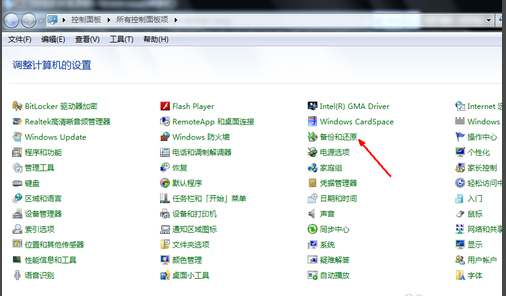
系统还原系统软件图解1
2.在打开的界面中点击恢复系统设置和计算机,进入下一步。
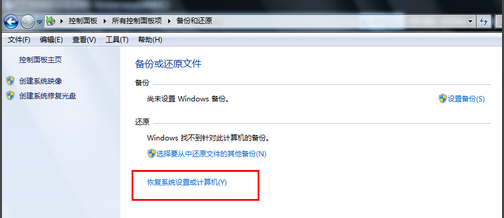
一键还原系统软件图解2
3.接着点击打开系统还原按钮,进入下一步。
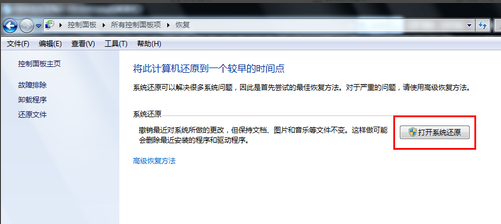
还原系统系统软件图解3
4.在出现的还原文件和设置的向导,根据想到提示操作就可以了,点击下一步继续。
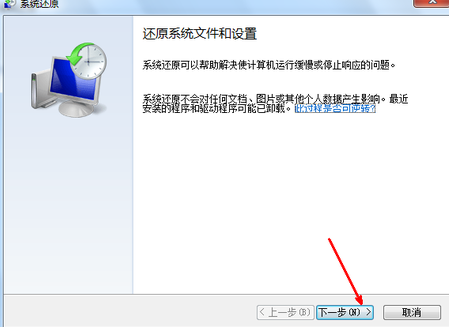
系统还原系统软件图解4
5.选择一个还原点,点击下一步继续。
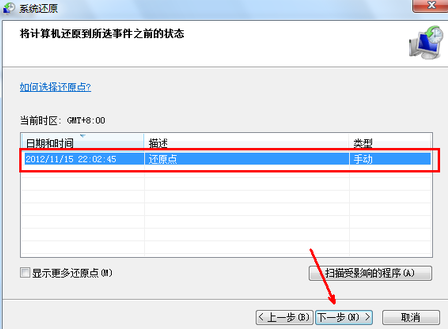
还原系统系统软件图解5
6.然后回出现一个一个确认的页面,点击确认即可,之后电脑就会自动重启,开始系统还原工作了。
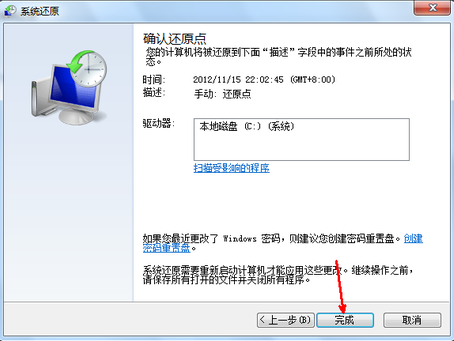
还原系统系统软件图解6
win7一键还原系统的操作就这么简单,你学会了吗?
上一篇:详解怎样重装系统win7
下一篇:小编教你win7如何打开摄像头